你们有没有遇到过这样的问题?那些珍藏已久的老照片或者是图片,在你试图打开它们时,却发现怎么也打不开或者画面模糊不清。不要着急,试试这款神奇的软件——失易得图片修复。该软件的界面设计简洁却不失其功能强大,还能支持修复JPG、JPEG、PNG、HEIC等几十种格式的图片。同时,这软操作十分简单,新手用户都可以很容易地上手,无论您是需要修复损坏的旧照片,还是想要提升模糊的照片清晰度,只需一些简单的步骤和方法可以帮助解决这些问题。有需要的用户快来下载试试吧~

软件特色
1、失易得图片修复可以修复JPG/JPEG/PNG/RAW/HEIC/PSD等几十种图片格式。
2、可以修复因标题损坏、数据损坏、图像文件结构无效、标记未知或无效、SOS标记丢失、数据头文件损坏等导致图片无法打开的图片
3、可以修改模糊,破损,展示不完整的破损照片
4、支持修复目前主流的照片格式
5、支持目前市场上所有主流的相机/手机拍摄的照片格式
失易得图片修复软件如何修复受损图片
如何修复受损图片?让已经损坏的图片可以重新查看并使用?下面小编将用失易得图片修复软件修复受损的图片,详细教程分享!
第一步;想要修复损坏的图片,打开失易得图片修复软件,进入到首页界面。

第二步;把要修复的图片拖拽至此或在“添加图片”按钮上进行添加,如果图片数量比较多,也可以进行批量上传修复。

第三步;上传成功后,如果要单张图片进行修复,可以在图片后面按钮点击“开始修复”。或者直接右下方的“全部修复”按钮。进行全部图片的修复。

第四步;图片修复成功后,确定一下。在图片后面找到预览按钮,查看修复效果。并点击“保存到本地"按钮选择图片存储的位置。

好了,今天的小技巧就分享到这里了,小伙伴们再遇到此类情况就能轻松解决啦!赶紧试试吧!
常见问题
1、曝光过度或颜色损坏的图片可以修复吗?
可以的,通过对图片进行智能识别,并进行相关处理,能够将曝光过度的部分或颜色损坏的图片进行智能修复。
2、修复完成的图片怎么预览
当图片修复成功后,只需点击一下“眼睛”按钮即可查看图片是否修复成功。
3、如何批量修复受损图片
进入软件,选中图片把要修复的图片拖拽至此或在“添加图片”按钮上进行添加图片,这里可以按住“Ctrl”多选图片上传。上传成功后,直接右下方的“全部修复”按钮,对全部图片进行修复。
同厂商
厦门市百胜通软件技术有限公司更多+
快转PDF格式转换器(pdf转换器) v8.83131M

小q办公软件 v2.1.0.4官方版2.54M

失易得DLL修复 v2.081.3M

失易得安卓恢复 v5.5.2.12.11M

失易得视频修复软件 v1.8.6.02.18M
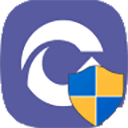
失易得苹果恢复电脑版 v1.9.1.01.42M
- 电脑数据恢复工具
- 照片恢复软件
-
 更多 (102个) >>电脑数据恢复软件大全 电脑数据删除了如何恢复?在日常使用电脑的过程中,难免会遇到各种突发情况导致重要数据丢失。这时候,一款好用的电脑数据恢复软件就显得尤为重要了,它可以帮助我们从磁盘、U盘、SD卡等存储介质中恢复被删除、格式化、损坏或丢失的数据。那电脑数据恢复软件有哪些?这里小编就给大家整理了下电脑数据恢复软件大全,如diskgenius数据恢复软件、嗨格式数据恢复大师、EasyRecovery、金山数据恢复大师等等,利用这些专业的数据恢复软件可帮助你解决数据丢失的烦恼,有需要的用户快来下载吧。
更多 (102个) >>电脑数据恢复软件大全 电脑数据删除了如何恢复?在日常使用电脑的过程中,难免会遇到各种突发情况导致重要数据丢失。这时候,一款好用的电脑数据恢复软件就显得尤为重要了,它可以帮助我们从磁盘、U盘、SD卡等存储介质中恢复被删除、格式化、损坏或丢失的数据。那电脑数据恢复软件有哪些?这里小编就给大家整理了下电脑数据恢复软件大全,如diskgenius数据恢复软件、嗨格式数据恢复大师、EasyRecovery、金山数据恢复大师等等,利用这些专业的数据恢复软件可帮助你解决数据丢失的烦恼,有需要的用户快来下载吧。 -
-

aiseesoft fonelab苹果手机数据恢复软件 2.14M
查看/简体中文v10.7.8.0 -

数据恢复伴侣 22.39M
查看/简体中文v1.0.1.660 -

r-studio官方版 67.17M
查看/简体中文v9.4.191460 -

转转大师cad编辑器电脑版 30.3M
查看/简体中文v1.0.3.1 -

转转大师数据恢复软件 2.26M
查看/简体中文v2.2.2.5 -

DataNumen Data Recovery(数据恢复工具) 16.97M
查看/多国语言[中文]v4.0.0 -

傲软数据恢复官方版 788K
查看/简体中文v14.5.0.0 -

牛学长安卓数据恢复工具 1.74M
查看/简体中文v6.8.19 -

牛学长windows数据恢复工具 79.82M
查看/简体中文v10.2.15 -

牛学长苹果数据恢复工具电脑版 1.62M
查看/简体中文v10.1.8 -

佳佳数据恢复官方版 5.94M
查看/简体中文v9.1.2 -

usb image tool(u盘数据恢复软件) 843K
查看/简体中文v1.9.1.0官方版 -

失易得视频修复软件 2.18M
查看/简体中文v1.8.6.0 -

失易得数据恢复电脑版 2.92M
查看/简体中文v7.32 -

diskdigger数据恢复电脑版 1.93M
查看/简体中文v2.0.7.4027 -

易数手机数据恢复软件 22.53M
查看/简体中文v1.2.5.1757官方版
-
发表评论
1人参与,1条评论- 第1楼山东省青岛市移动网友发表于: 2019-06-05 11:05:01
- 好用哈哈哈0盖楼(回复)
软件排行榜
热门推荐
 paint.net(照片处理软件) v5.1.7776K / 简体中文
paint.net(照片处理软件) v5.1.7776K / 简体中文 爱笔思画x电脑版 v13.0.383.25M / 简体中文
爱笔思画x电脑版 v13.0.383.25M / 简体中文 topaz sharpen ai 4.1.0汉化版 3.75G / 简体中文
topaz sharpen ai 4.1.0汉化版 3.75G / 简体中文 纸艺大师中文版pepakura designer v6.0.5完整版46.09M / 简体中文
纸艺大师中文版pepakura designer v6.0.5完整版46.09M / 简体中文 Infinite Painter电脑版 v7.1.1566.36M / 简体中文
Infinite Painter电脑版 v7.1.1566.36M / 简体中文 photozoom pro9官方版 v9.0.2106.5M / 简体中文
photozoom pro9官方版 v9.0.2106.5M / 简体中文 topaz denoise ai降噪软件汉化版 v3.7.23.69G / 简体中文
topaz denoise ai降噪软件汉化版 v3.7.23.69G / 简体中文 优动漫paint低配版 v1.11.8官方版404.59M / 简体中文
优动漫paint低配版 v1.11.8官方版404.59M / 简体中文 topaz mask ai汉化版 v1.3.91.78G / 简体中文
topaz mask ai汉化版 v1.3.91.78G / 简体中文 topaz adjust ai 1.0.6汉化版 395.9M / 简体中文
topaz adjust ai 1.0.6汉化版 395.9M / 简体中文








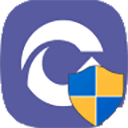




























 paint.net(照片处理软件) v5.1.7
paint.net(照片处理软件) v5.1.7 爱笔思画x电脑版 v13.0.3
爱笔思画x电脑版 v13.0.3 topaz sharpen ai 4.1.0汉化版
topaz sharpen ai 4.1.0汉化版  纸艺大师中文版pepakura designer v6.0.5完整版
纸艺大师中文版pepakura designer v6.0.5完整版 Infinite Painter电脑版 v7.1.15
Infinite Painter电脑版 v7.1.15 photozoom pro9官方版 v9.0.2
photozoom pro9官方版 v9.0.2 topaz denoise ai降噪软件汉化版 v3.7.2
topaz denoise ai降噪软件汉化版 v3.7.2 优动漫paint低配版 v1.11.8官方版
优动漫paint低配版 v1.11.8官方版 topaz mask ai汉化版 v1.3.9
topaz mask ai汉化版 v1.3.9 topaz adjust ai 1.0.6汉化版
topaz adjust ai 1.0.6汉化版  赣公网安备36010602000168号,版权投诉请发邮件到ddooocom#126.com(请将#换成@),我们会尽快处理
赣公网安备36010602000168号,版权投诉请发邮件到ddooocom#126.com(请将#换成@),我们会尽快处理